Uso degli strumenti di schizzo 3D
Strumenti dello schizzo
|
Alcuni strumenti possono essere usati per creare gli schizzi 3D: |
|
|
|
|
|
|
|
|
|
|
|
 Spline su superficie è disponibile solo in 3D. Spline su superficie è disponibile solo in 3D.
|
|
|
|
Non si può usare:
|
Schizzo 3D
Le entità di schizzo in 3D possono essere create su un piano di lavoro o su qualsiasi punto arbitrario nello spazio 3D.
Per iniziare uno schizzo 3D:
fare clic su Schizzo 3D  (barra strumenti Schizzo) oppure selezionare Inserisci, Schizzo 3D per aprire uno schizzo 3D sul piano Frontale nella vista Isometrica.
(barra strumenti Schizzo) oppure selezionare Inserisci, Schizzo 3D per aprire uno schizzo 3D sul piano Frontale nella vista Isometrica.
- oppure -
Selezionare un piano e fare clic su Schizzo 3D su piano  (barra degli strumenti Schizzo) o su Inserisci, Schizzo 3D su piano per aggiungere uno schizzo 3D nella vista Normale a.
(barra degli strumenti Schizzo) o su Inserisci, Schizzo 3D su piano per aggiungere uno schizzo 3D nella vista Normale a.
Differenze tra gli schizzi 2D e 3D
Con gli schizzi 2D, tutta la geometria viene proiettata sul piano selezionato per schizzare. I bordi della silhouette diventano entità planari, in modo tale che da certi angoli, raccordi e cilindri appaiono come archi e linee.
Nello schizzo di seguito, sebbene non sia visibile il piano di schizzo normale, è comunque percettibile il modo in cui il modello è proiettato sul piano di schizzo.
|
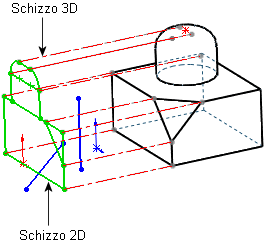
|
|
In uno schizzo 2D, la geometria del modello viene proiettata sul piano di schizzo in questo modo. |
Nello schizzo riportato di seguito, lo schizzo 3D di colore rosso (creato su uno dei bordi dello smusso) è un bordo del modello non parallelo al piano di schizzo 2D. Lo schizzo 2D in rosso è una proiezione dello schizzo 3D.
Nello schizzo 2D, si può tracciare una linea parallela ad altre linee e aggiungere i punti finali coincidenti. Tuttavia, parallelo e coincidente fanno riferimento al bordo proiettato e non al bordo reale. Lo schizzo 2D in blu rappresenta questa condizione. L'estremità della linea non è coincidente al bordo del modello reale, nè la linea è parallela al bordo.
Negli schizzi 3D, non ci sono proiezioni. Se si aggiunge una relazione parallela allo schizzo 3D rosso, sarà parallela nello spazio 3D.
 Negli schizzi 3D con contorni annidati, è possibile selezionare contorni interni mentre i profili non vengono sottratti dall'estrusione generale del caso degli schizzi 2D.
Negli schizzi 3D con contorni annidati, è possibile selezionare contorni interni mentre i profili non vengono sottratti dall'estrusione generale del caso degli schizzi 2D.
Schizzi 2D in 3D
All'apertura di uno schizzo in 3D, si può iniziare lo schizzo in un punto qualsiasi. Ciò aggiunge un'origine. Per usare una modalità di schizzo 2D, attivare una faccia planare aggiungendo un piano di schizzo 3D. Si può inoltre fare clic su Schizzo 3D su piano  (barra degli strumenti Schizzo) o su Inserisci, Schizzo 3D su piano per iniziare lo schizzo in modalità 2D. Ciò fornisce altri vantaggi:
(barra degli strumenti Schizzo) o su Inserisci, Schizzo 3D su piano per iniziare lo schizzo in modalità 2D. Ciò fornisce altri vantaggi:
Argomenti correlati
Uso delle funzionalità di schizzo 3D
Relazioni di schizzo negli schizzi in 3D
Quotatura di uno schizzo 3D
Sistema di coordinate negli schizzi in 3D